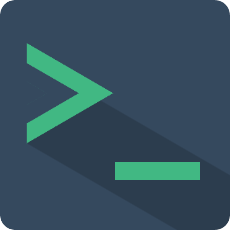API
本插件提供了一些JS API,可以主动触发或捕获插件的行为,也可以通过这些API模拟用户的部分行为。
调用方法
要调用API接口你需要先指定到某一个Terminal实例,再调用相应的API方法,在同一个页面中可能会有多个Terminal实例, 插件区分这些不同的实例就是通过name属性来实现的,因此 name 属性应该是全局唯一的。
有两种方法可以调用对应实例的接口:全局调用、Ref调用
全局调用
这种方法可以在任何地方调用到任何一个 name 的Terminal,相比于Ref调用它不需要依赖于Vue的引用传递,相对来说更灵活,但调用它的前提是需要有指定Terminal的name。
使用方法是通过引入全局API TerminalApi 调用接口,所有接口入参的第一个都是Terminal的name值,之后的参数就是对应接口的参数值。
<script setup lang="ts">
import {TerminalApi} from 'vue-web-terminal';
import {onMounted} from "vue";
onMounted(() => {
TerminalApi.pushMessage('my-terminal', "hello world!")
})
</script>
<template>
<terminal name="my-terminal"></terminal>
</template>
Ref调用
这种调用方式依赖于Vue中的 Ref 引用,获取到指定Dom的Ref即可调用插件的API,且无需传递Terminal的name值
Vue3
<script setup lang="ts">
import {onMounted, ref} from "vue";
import {Terminal} from 'vue-web-terminal'
const myTerminalRef = ref<InstanceType<typeof Terminal>>()
onMounted(() => {
myTerminalRef.value!.pushMessage("hello world!")
})
</script>
<template>
<terminal name="my-terminal" ref="myTerminalRef"></terminal>
</template>
Vue2
<template>
<terminal name="my-terminal" ref="myTerminalRef"></terminal>
</template>
<script>
export default {
methods: {
invokeApi() {
this.$refs.myTerminalRef.pushMessage("hello world!")
}
}
}
</script>
接口方法
pushMessage
- 说明:向Terminal推送一条或多条消息
- 定义:
type pushMessage = (message: string | Message | Message[]) => void;
- 示例:
// 推送一条文本
TerminalApi.pushMessage('my-terminal', 'Hello world!')
// 推送一条消息
TerminalApi.pushMessage('my-terminal', {
class: 'warning',
tag: 'WARN',
content: 'This is warning message!'
})
// 推送多条消息
TerminalApi.pushMessage('my-terminal', [
{content: 'message 1'},
{content: 'message 2', class: 'info'},
{content: 'message 3', class: 'success'},
])
- 引用:
appendMessage
- 说明:向最后一条消息追加内容。仅当最后一条消息存在,且其消息类型为
normal、ansi、code、html其中一个时才会追加,否则推送一条新消息。 - 定义:
type appendMessage = (msg: string) => void;
- 示例:
TerminalApi.appendMessage('my-terminal', "This is additional content")
fullscreen
- 说明:切换全屏状态
- 定义:
type fullscreen = () => void;
- 示例:
TerminalApi.fullscreen('my-terminal')
isFullscreen
- 说明:判断当前窗口是否处于全屏状态
- 定义:
type isFullscreen = () => boolean;
- 示例:
let isFullscreen = TerminalApi.isFullscreen('my-terminal')
console.log(isFullscreen)
dragging
- 说明:当开启拖拽功能时可以使用这种方式来改变窗口位置,其中参数
x是terminal左边框到浏览器可视范围左边框的距离,y是terminal上边框到浏览器可视范围上边框的距离,单位px。 - 定义:
type dragging = (pos: Position) => void;
- 示例:
TerminalApi.dragging('my-terminal', { x: 100, y: 200 })
- 引用:
execute
- 说明:向Terminal执行一个命令,执行过程会回显在Terminal窗口中,这是一种用JS模拟用户执行命令的方式
- 定义:
type execute = (cmd: string) => void;
- 示例:
TerminalApi.execute('my-terminal', 'help :local')
focus
- 说明:获取Terminal输入焦点,插件内有三处输入点:
- 命令行输入,focus方法传入 true 则表示强制获取输入焦点,否则只会获得光标焦点并使terminal触发on-active事件。
- Ask用户输入,当处于ask模式下获取相应的输入焦点
- 文本编辑器输入,当处于文本编辑模式下获取相应的输入框焦点,如果你用了slot来自定义实现,需要在slot中提供focus事件的入口
- 定义:
type focus = (enforceFocus?: boolean | MouseEvent) => void;
- 示例:
TerminalApi.focus('my-terminal', true)
elementInfo
- 说明:获取Terminal窗口DOM信息,你可以通过此 API 获取Terminal的窗口宽度高度、显示内容的宽度高度、所在位置、单字符宽度等,单位为px
注意
如果你的窗口已创建但未显示在页面(比如用了v-show控制显示),可能会出现部分信息失效的问题。
- 定义:
type elementInfo = () => TerminalElementInfo;
- 示例:
let info = TerminalApi.elementInfo('my-terminal')
console.log(info)
- 结果示例:
{
"pos": {
"x": 100,
"y": 100
},
"screenWidth": 700,
"screenHeight": 500,
"clientWidth": 690,
"clientHeight": 490,
"charWidth": {
"en": 7.2,
"cn": 14
}
}
下面这张图清晰地描述了这些值的含义: 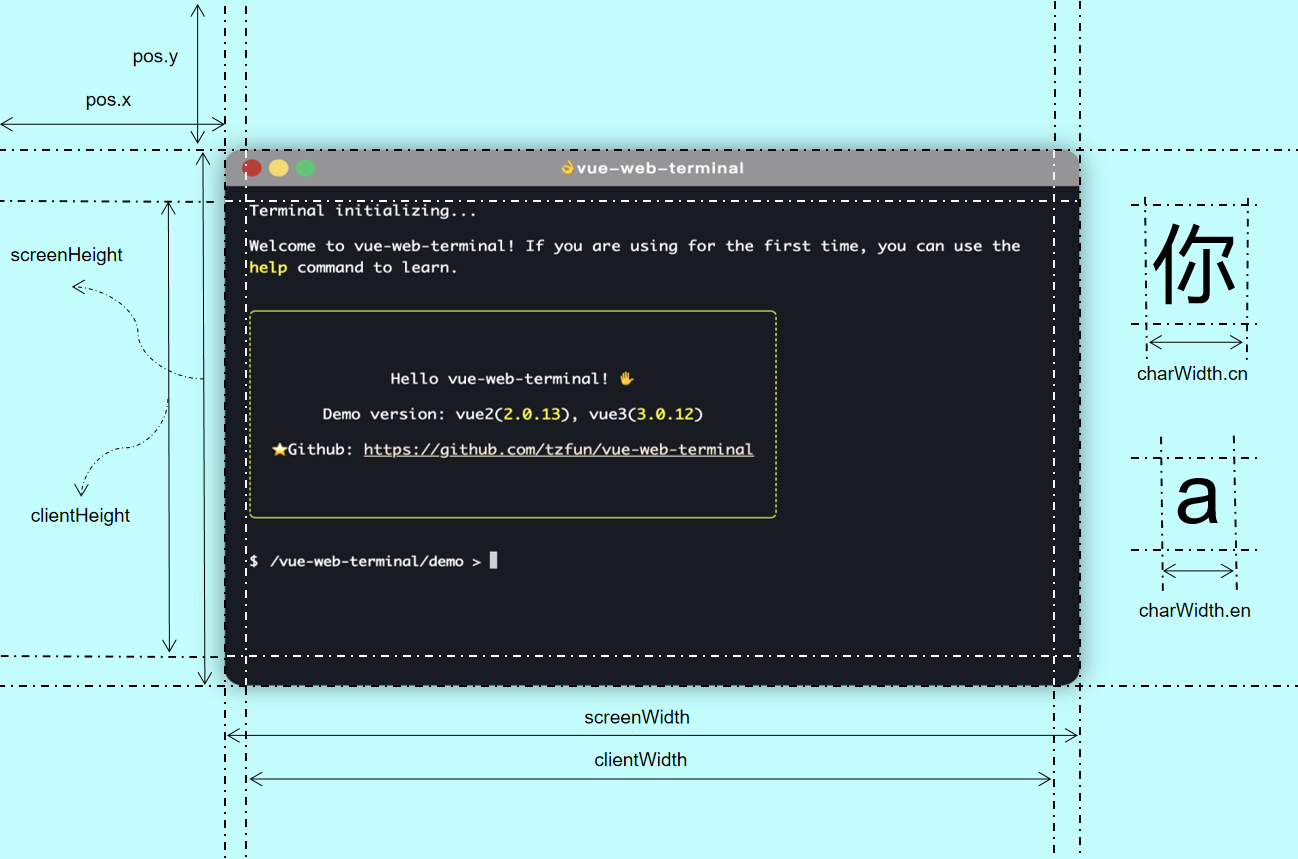
textEditorOpen
- 说明:打开文本编辑器,打开时可以传入初始文本内容,并定义关闭事件回调。
content是打开编辑器时预置的内容,如果你不想预置任何内容可以不填此参数,当用户点击Close或主动调用textEditorClose()方法时会触发onClose回调,参数value为当前编辑器内的文本内容和传入参数选项。 - 定义:
type textEditorOpen = (setting: EditorSetting) => any;
- 示例:
TerminalApi.textEditorOpen('my-terminal', {
content: 'This is the preset content',
onClose: (value, options) => {
console.log('Final content: ', value, "options:", options)
}
})
- 引用:
textEditorClose
- 说明:关闭当前打开的文本编辑器,调用后会触发打开时的onClose回调,options值会作为参数传给回调函数。
- 定义:
type textEditorClose = (options: any) => string;
- 示例:
TerminalApi.textEditorClose('my-terminal', true)
TerminalApi.textEditorClose('my-terminal', 'hello! this is close options')
clearLog
- 说明:清除当前屏幕日志,如果传入参数为 true 则同时清除历史指令记录
- 定义:
type clearLog = (clearCommandHistory?: boolean) => void;
- 示例:
// clear screen log
TerminalApi.clearLog('my-terminal')
// clear command history log
TerminalApi.clearLog('my-terminal', true)
getCommand
- 说明:获取当前正在输入的指令
- 定义:
type getCommand = () => string;
- 示例:
TerminalApi.getCommand('my-terminal')
setCommand
- 说明:修改当前正在输入的指令
- 定义:
type setCommand = (command: string) => void;
- 示例:
TerminalApi.setCommand('my-terminal', "customCmd -a hello")
switchAllFoldState
- 说明:折叠或展开所有命令分组
- 定义:
type switchAllFoldState = (name: string, state: boolean) => number;
- 示例:
// 折叠所有命令分组
TerminalApi.switchAllFoldState('my-terminal', true)
// 展开所有命令分组
TerminalApi.switchAllFoldState('my-terminal', false)
jumpToBottom
- 说明:跳转到窗口底部
- 定义:
type jumpToBottom = (name: string, force: boolean) => void;
- 示例:
// 跳转到窗口底部,如果此时最新的一行离可视区域超过一定距离则不跳转
TerminalApi.jumpToBottom('my-terminal', false)
// 强制跳转到底部
TerminalApi.jumpToBottom('my-terminal', true)
getOutputs
- 说明:获取当前屏幕下的输出,以结构体对象的形式返回
- 定义:
type getOutputs = (name: string) => MessageGroup[];
- 示例:
const outputs = TerminalApi.getOutputs('my-terminal')